谷歌Chrome浏览器如何导出插件和扩展程序图文说明
时间:2023/1/19作者:未知来源:手揣网教程人气:
Google Chrome是一款由Google公司开发的网页浏览器,该浏览器基于其他开源软件撰写,包括WebKit,目标是提升稳定性、速度和安全性,并创造出简单且有效率的使用者界面。软件的名称是来自于称作Chrome的网络浏览器GUI(图形使用者界面)。
有时候系统重装或是因为现在谷歌商店进不去的原因,让Google谷歌浏览器一些好用的插件会消失,这个时候你就可以选择将一些扩展程序插件导出来,以后随时都可以安装进Google谷歌浏览器当中,用户可以根据以下教程去操作。
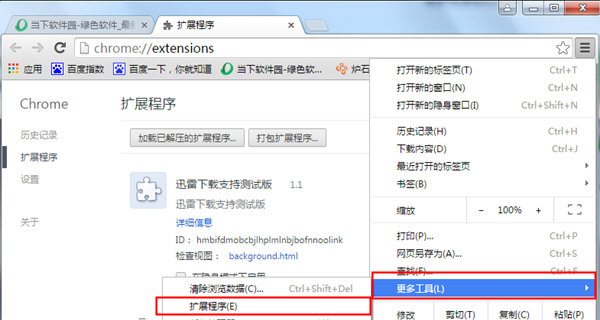 1、首先进入chrome的设置界面里面打开【更多工具】,并在里面选择【扩展程序】。
1、首先进入chrome的设置界面里面打开【更多工具】,并在里面选择【扩展程序】。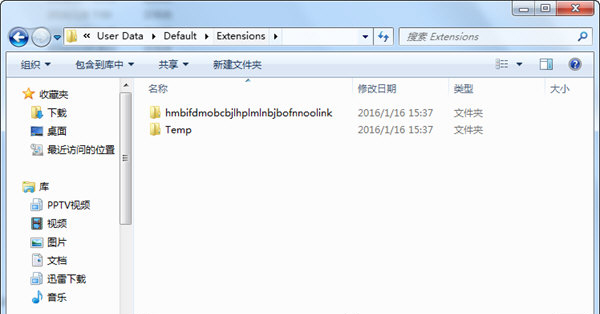 2、进入后将【开发者模式】的勾打起来;3、之后你就可以打包扩展程序,不过首先你需要找到扩展程序的目录Win7系统下Chrome扩展程序的默认保存目录在:C:\Users\Administrator\AppData\Local\Google\Chrome\User Data\Default\Extensions (其中Administrator为当前系统用户,我的就是Administrator)。找到目录后,可以看到目录下有好些都是n多字母为文件名的文件。
2、进入后将【开发者模式】的勾打起来;3、之后你就可以打包扩展程序,不过首先你需要找到扩展程序的目录Win7系统下Chrome扩展程序的默认保存目录在:C:\Users\Administrator\AppData\Local\Google\Chrome\User Data\Default\Extensions (其中Administrator为当前系统用户,我的就是Administrator)。找到目录后,可以看到目录下有好些都是n多字母为文件名的文件。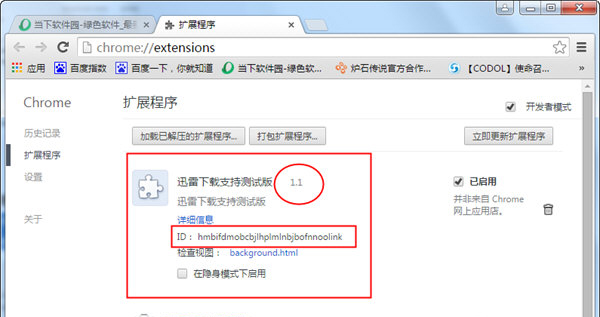 在Chrome的扩展程序页中,可以看到每个安装的扩展的ID(都是唯一的)和版本。版本是很有必要的,比如这个迅雷下载这个扩展的版本是1.1。
在Chrome的扩展程序页中,可以看到每个安装的扩展的ID(都是唯一的)和版本。版本是很有必要的,比如这个迅雷下载这个扩展的版本是1.1。 知道ID和版本号后,再到Extensions目录下查找该ID对应的文件夹。打开文件夹后,找到对应的版本号。也可以看一下文件夹中的文件。
知道ID和版本号后,再到Extensions目录下查找该ID对应的文件夹。打开文件夹后,找到对应的版本号。也可以看一下文件夹中的文件。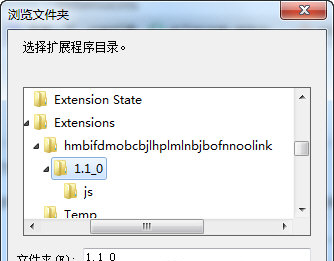 4、打开扩展程序页中的“打包扩展程序”按钮5、选择要打包的扩展程序的根目录该扩展程序的根目录就是刚才找到的Chrome的Extensions目录下的该扩展ID目录下的,以版本号为名的文件夹。6、生成打包好的crx文件选择好目录后,最后点击“打包扩展程序”。打包完成后会提示你打包好的文件位置,其实就是在ID为名的文件夹下。软件下载:
4、打开扩展程序页中的“打包扩展程序”按钮5、选择要打包的扩展程序的根目录该扩展程序的根目录就是刚才找到的Chrome的Extensions目录下的该扩展ID目录下的,以版本号为名的文件夹。6、生成打包好的crx文件选择好目录后,最后点击“打包扩展程序”。打包完成后会提示你打包好的文件位置,其实就是在ID为名的文件夹下。软件下载: